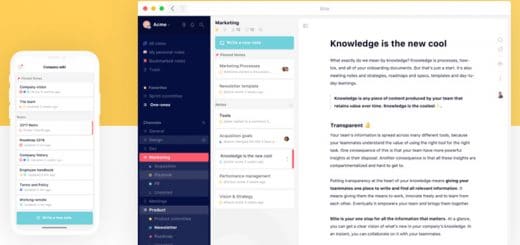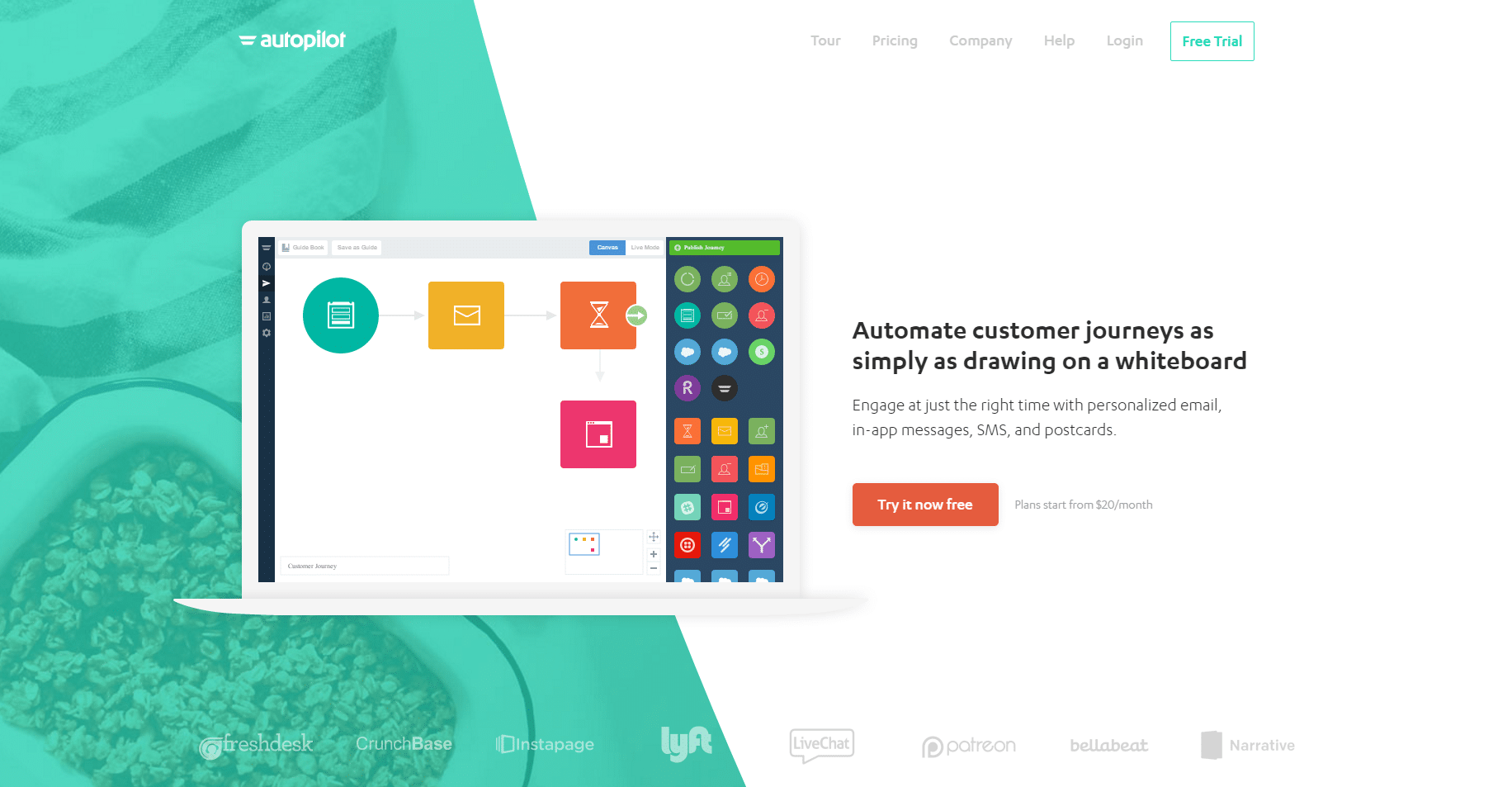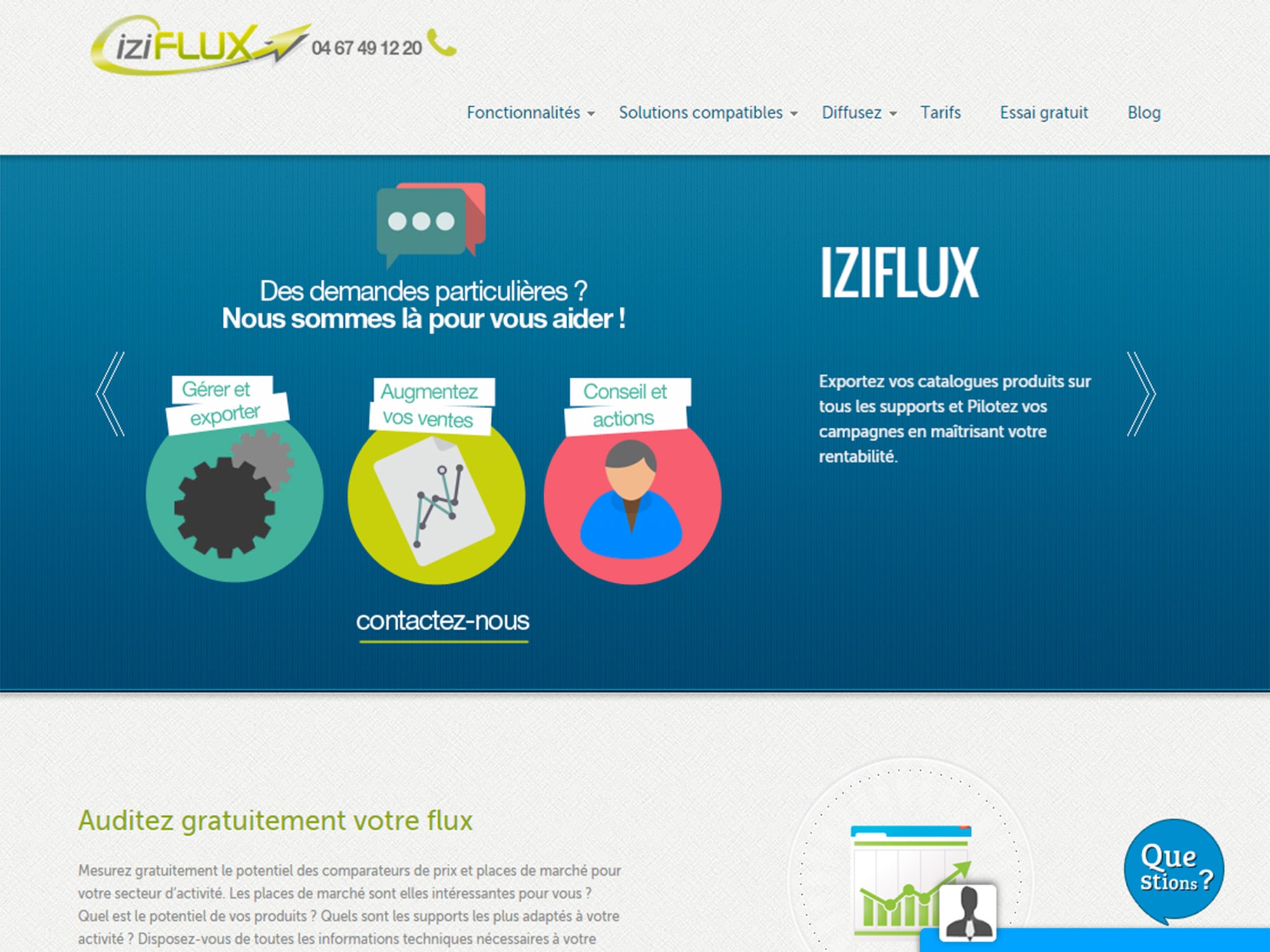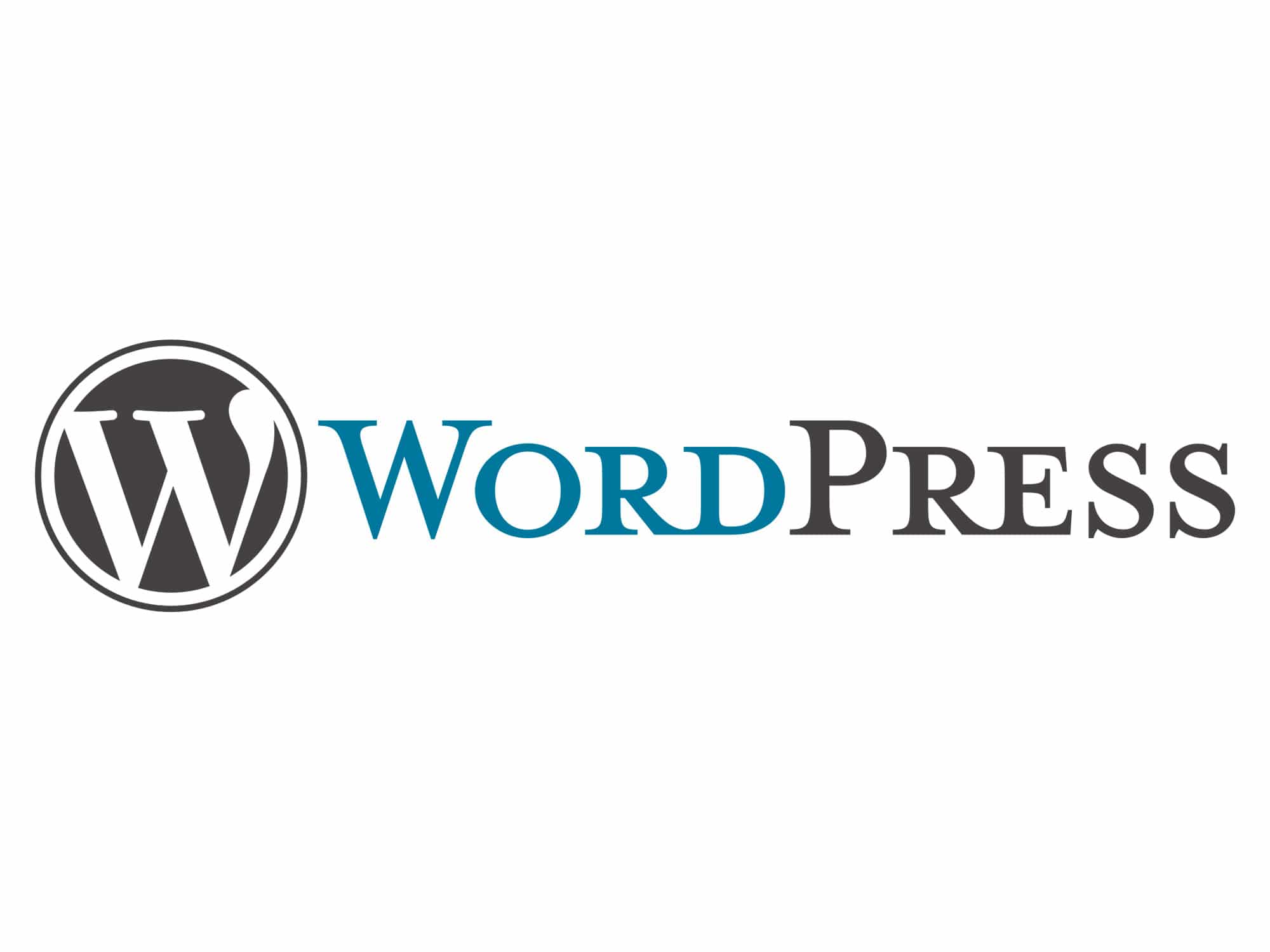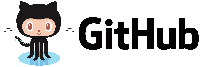Slack : liste raccourcis / shortcuts
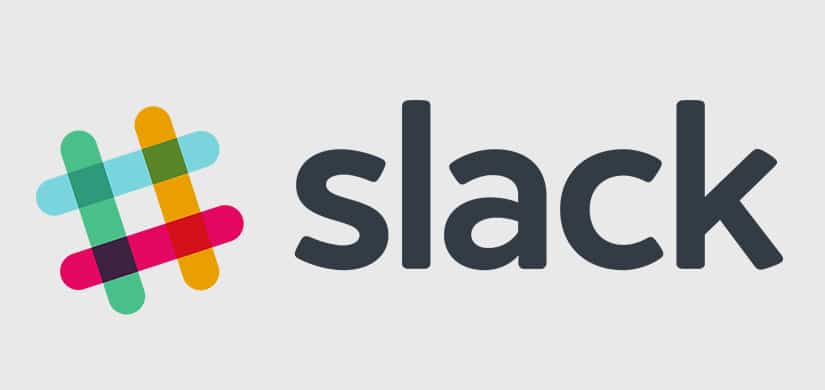
Slack est devenu une référence en matière de communication interne au sein des entreprises et notamment des startups. Officiellement lancée en février 2014, l’entreprise elle connait aujourd’hui un succès international… affichant une croissance de 5 à 10% par semaine.
Nous allons voir comment l’utiliser au quotidien avec des raccourcis / shortcuts.
Raccourcis / Shortcuts pour Slack :

*Cras varius. Aenean commodo ligula eget dolor.* Vestibulum purus quam, scelerisque ut, mollis sed, nonummy id, metus. Praesent blandit laoreet nibh. Vestibulum rutrum, mi nec elementum vehicula, eros quam gravida nisl, id fringilla neque ante vel mi.

_Cras varius. Aenean commodo ligula eget dolor._ Vestibulum purus quam, scelerisque ut, mollis sed, nonummy id, metus. Praesent blandit laoreet nibh. Vestibulum rutrum, mi nec elementum vehicula, eros quam gravida nisl, id fringilla neque ante vel mi.

~Cras varius. Aenean commodo ligula eget dolor.~ Vestibulum purus quam, scelerisque ut, mollis sed, nonummy id, metus. Praesent blandit laoreet nibh. Vestibulum rutrum, mi nec elementum vehicula, eros quam gravida nisl, id fringilla neque ante vel mi.

> Cras varius. Aenean commodo ligula eget dolor.

>>> Cras varius. Aenean commodo ligula eget dolor.
Vestibulum purus quam, scelerisque ut, mollis sed, nonummy id, metus.
Praesent blandit laoreet nibh.
![]()
`Cras varius. Aenean commodo ligula eget dolor.`

« `Cras varius. Aenean commodo ligula eget dolor.
Vestibulum purus quam, scelerisque ut, mollis sed, nonummy id, metus.
Praesent blandit laoreet nibh.« `
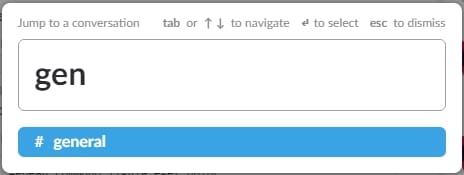
« Ctrl+t » (ou « Ctrl+k« ) vous permettra d’ouvrir une fenêtre pour changer de « Channel » facilement. Indiquez ensuite les 1er lettres du channel sur lequel vous souhaitez aller puis « Entrée ».
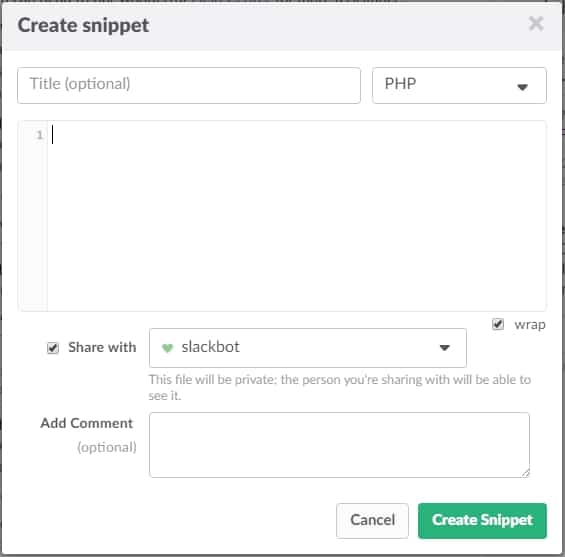
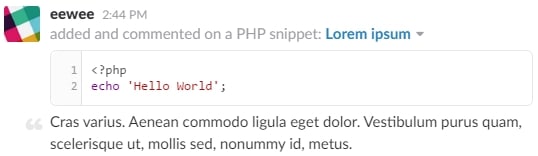
Cliquez sur le champ « Message » puis sur « Ctrl+Shift+Entrée« , pour ouvrir une fenêtre vous proposant de donner :
- Un titre (optionnel)
- Choisir le langage de programmation (ex : PHP, Javascript, Docker, Python, Ruby, …)
- Coller votre code
- Choisir le channel de publication du snippet slack
- Ajouter un commentaire (optionnel)
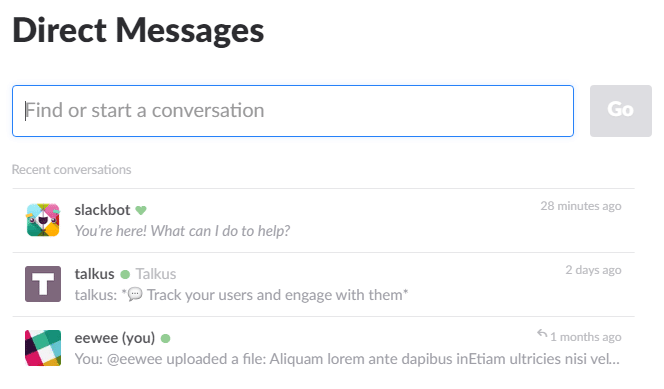
« Ctrl+Shift+t » ou « Ctrl+Shift+k » pour afficher le « Direct Messages ».
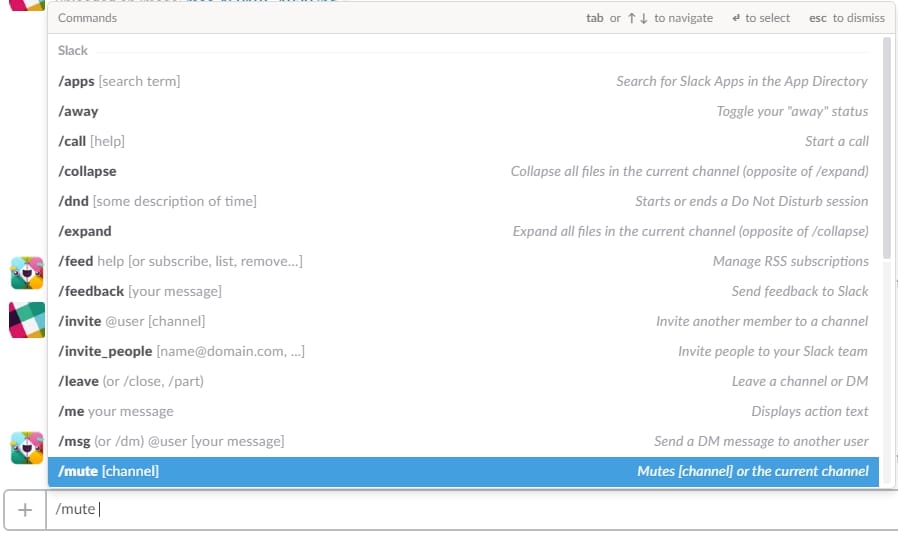
« / » dans le champ « Message @… » vous permettra d’afficher l’aide de commande Slack.
Ex : /away+Entrée, /active+Entrée, /dm slackbot « votre message ici », « tab » pour revoir la dernière commande.
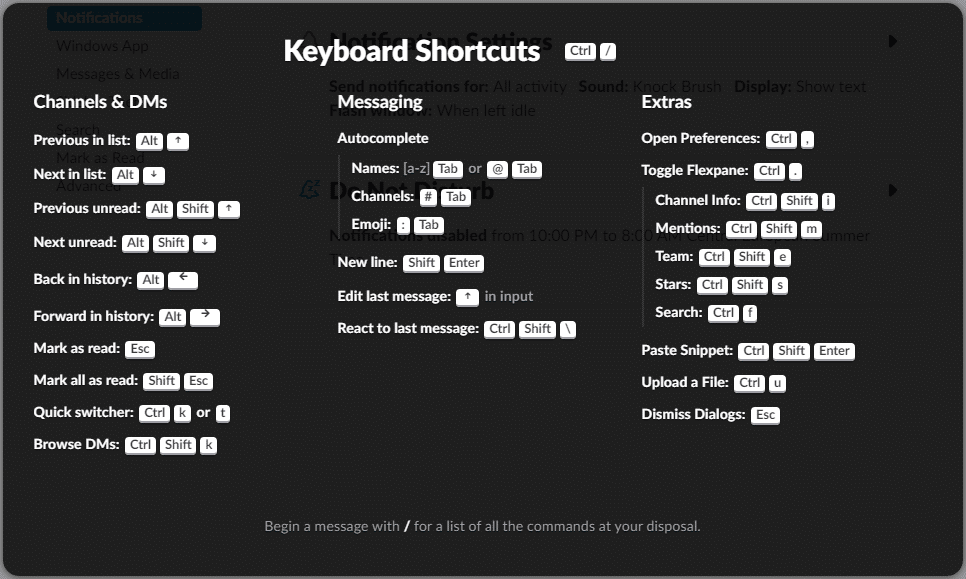 Liste des raccourcis / shortcuts via « Ctrl+/« .
Liste des raccourcis / shortcuts via « Ctrl+/« .
Autres raccourcis / shortcuts pour Slack :
- « Flêche haut » pour éditer de nouveau votre dernière envoi (comme sur Skype).
- « Ctrl+q » pour fermer l’application Slack (oui je sais, il est commun celui là).
- « Ctrl+f » puis « Entrée » pour lancer une recherche Slack (ex : ctrl+f puis pdf ou php).
Vous pouvez aussi retrouver les fichiers dans « Shared Files ». - « Ctrl+u » pour Envoyez un fichier (image, pdf, …).
- « Ctrl+? » pour accéder à vos préférences de Slack.
- « Alt+click » pour indiquer à partir d’où reprendre sa lecture (le « new messages« ).
- « Esc » pour marquer en lu un channel.
- « Shift+Esc » pour marquer en lu tous les channels.
- « Alt+Flêche haut » ou « Alt+Flêche basse » pour basculer d’un channel à un autre (selon l’ordre de la sidebar).
Raccourcis Slack en Vidéo (4.42 mins) :
En savoir plus sur Slack :
- https://get.slack.help/hc/en-us/articles/201374536-Slack-keyboard-shortcuts
- https://get.slack.help/hc/en-us/articles/202288908-Format-your-messages
- https://get.slack.help/hc/en-us/articles/201259356-Slash-commands
- https://slackhq.com/threaded-messaging-comes-to-slack-417ffba054bd#.z91vouf8q
Si vous avez d’autres raccourcis, n’hésitez pas à nous l’indiquer 😉